Windows11/10でWindowsメモリ診断ツールを実行する方法
Windows 11/10には、コンピューター上のランダムアクセスメモリ(Random Access Memory)(RAM )のテストなど、考えられるメモリの問題をチェックするために使用できるメモリ診断ツール(Memory Diagnostic Tool)があります。このツールは、不良メモリ、メモリの問題を特定するのに役立ち、通常、完了するまでに20分かかります。
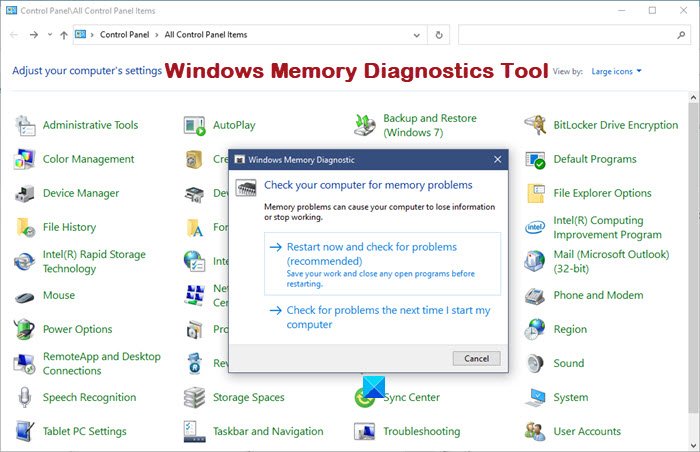
Windowsメモリ診断ツール
Windows 11/10/8/7 Windows 11/10/8/7/Vistaがメモリの問題の可能性を検出すると、通知が届きます。通知をクリックして開きます。(Click)Windowsメモリ診断ツール(Windows Memory Diagnostics Tool)をオンデマンドで実行する場合は、次の手順を実行します。
- コントロールパネルを開き、検索バーに「メモリ」と入力します。(memory)「コンピュータのメモリの問題を診断する」をクリックして開きます。(Click)
- または、[検索の開始](Start)に「mdsched」と入力し、 Enterキー(Enter)を押して開くこともできます。
- (Choose)メモリ(Memory) 診断(Diagnostics) ツール(Tool)をいつ実行するかについては、2つのオプションから選択してください。
- 今すぐ再起動して問題を確認できます。
- または、次にコンピュータを起動したときに[問題をチェック(Check)する]を選択することもできます。

コンピューターを再起動してツールをすぐに実行する場合は、作業内容を保存して、実行中のすべてのプログラムを閉じてください。Windowsを再起動すると、メモリ診断ツール(Diagnostics Tool)が自動的に実行されます。
2つのテストパスが実行されます。
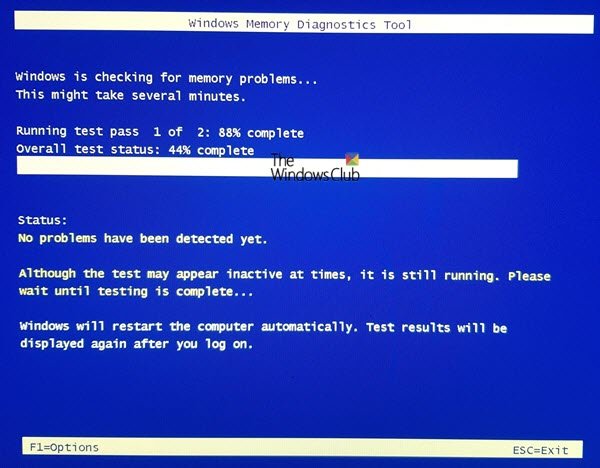
メモリ診断ツールを実行するための高度なオプション:(Advanced options for running the Memory Diagnostics Tool:)
ほとんどのユーザーにとって、メモリ(Memory) 診断(Diagnostics) ツール(Tool)を自動的に実行させることをお勧めします。ただし、上級ユーザーはツールの設定を調整することをお勧めします。メモリ(Memory) 診断(Diagnostics) ツール(Tool)が起動したら、F1を押します。
次の設定を調整できます。
- テストミックス。(Test mix.)実行するテストのタイプを選択します:基本(Basic)、標準(Standard)、または拡張(Extended)。選択肢はツールに記載されています。
- キャッシュ。(Cache.)各テストに必要なキャッシュ設定を選択します:デフォルト、オン、またはオフ(Off)。
- パスカウント。(Pass count.)テストを繰り返す回数を入力します。
デフォルトは標準で、(Standard,)すべての基本(Basic)テストに加えて、 LRAND、Stride6、WMATS+、WINVCなどが含まれます。
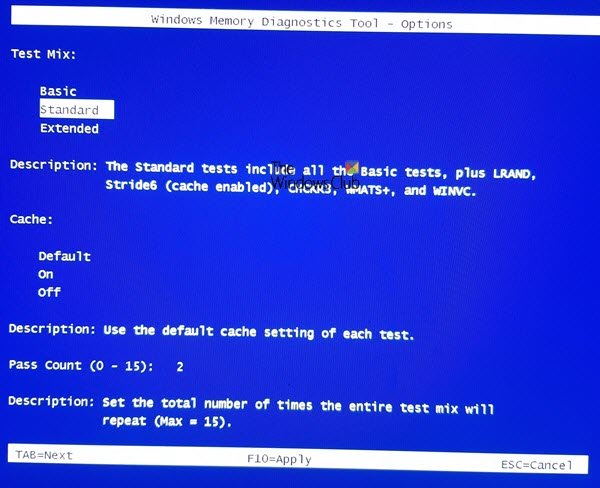
基本(Basic)テストは、MATS+、INVC、およびSCHCKRを対象としています。
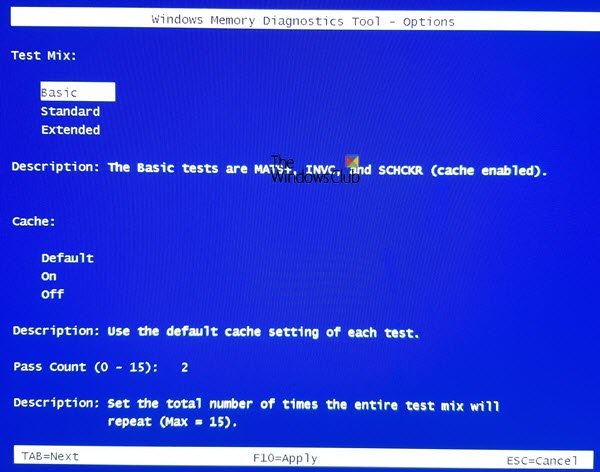
高度な(Advanced)テストには、すべての基本テスト(Basic)と標準(Standard)テストに加えて、 Stride38、WSCHKA、WStride-6、CHCKR4、WCHCKR3、ERAND、Stride6、CHCKR8などが含まれます。
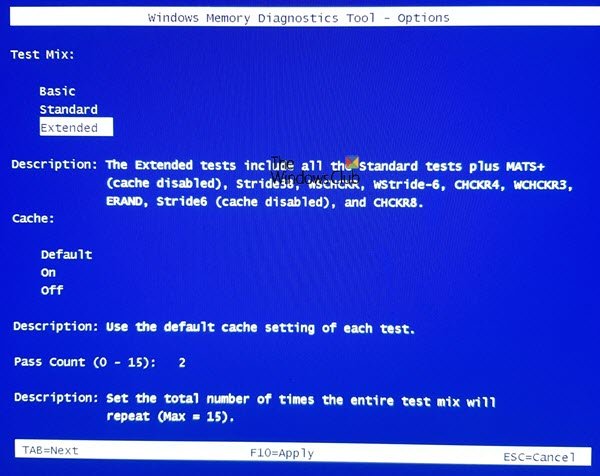
オプションを変更した場合は、F10を押して保存し、テストを開始します。
それ以外の場合は、 Escキー(Esc)を押して、デフォルトのテストの実行を続行できます。
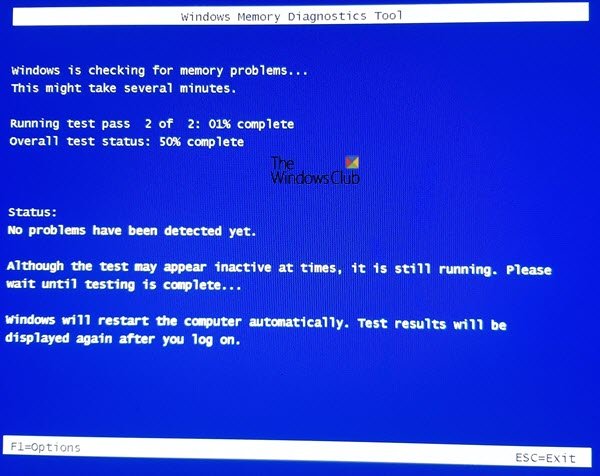
ツールがコンピュータのメモリのチェックを完了するまでに数分かかる場合があります。
読む(Read):Windowsメモリ診断ツールが動かなくなった(Windows Memory Diagnostic Tool stuck)?
テストが完了すると、Windowsは自動的に再起動します。ツールがエラーを検出した場合、メモリエラーは通常、コンピュータのメモリチップの問題またはその他のハードウェアの問題を示しているため、エラーの修正についてはコンピュータの製造元に問い合わせる必要があります。
また、Memtest86 +を使用してWindowsで高度なメモリ診断を試してみたり、 PCストレステストの無料ソフトウェア(PC Stress Test free software)をチェックしたりすることもできます。
Windowsメモリ診断(Windows Memory Diagnostic)ツールは良いですか?
これは優れたプログラムであり、 RAM(RAM)に問題があるかどうかを確認するための無料のツールです。ツールに問題の兆候が見られる場合は、別のプログラムでさらに確認できます。標準のチェックツールに加えて、インストールされているRAMの問題を見つけるためのERAND、Stride6、CHCKR8などのチェックも提供します。
Windowsメモリ診断ツール(Windows Memory Diagnostic Tool)に時間がかかるのはなぜですか?
1つのテストを実行せず、結果を出します。代わりに、複数のプログラムを使用してチェックし、問題がある場合はそれを知ることができます。これをRAM(RAM)の容量と組み合わせると、さらに時間がかかります。このツールは、メモリに問題があり、交換する前に確認したい場合に使用する必要があります。
Windowsメモリ診断ツール(Windows Memory Diagnostic Tool)を終了できますか?
これはメモリをテストするだけであり、途中で終了した場合でも問題ないはずです。ただし、ツールを終了するには、PCを強制的にシャットダウンする必要があります。それでも、待つ方がいいと思います。PCを接続したままにして、その間に何か他のことをしてください。
RAMが突然悪くなる可能性はありますか?
ハードウェアは、時間の経過とともに、または製造上の障害が発生した場合に劣化する可能性があります。同じことがRAM(RAM)にも当てはまります。すべてが良好に見える場合、メモリテストはRAM(RAM)に問題があるかどうかを明らかにすることができます。障害が発生した場合は、新しいRAMと交換するのが最善です。
ヒント: (TIP)ReadProcessMemoryまたはWriteProcessMemory要求の一部のみが完了したというメッセージを受け取った場合は、この投稿を参照してください。
Related posts
Delete Temporary Files Windows 10にDisk Cleanup Toolを使用して
Charmap and Eudcedit Windows 10の組み込みツールの使い方
Windows 10の有効化方法またはDisable Archive Apps feature
どのようにNetwork Driveをマッピングするか、Windows 11/10にFTP Driveを追加します
Windows 11/10でNews and Interests Feed Languageを変更する方法
Windows 10でWinSxS Folderを説明しました
Windows 10でDevice Encryptionをオンにする方法
Windows 10のAirplane Modeをオフにする方法
Windows 11/10でWindows Presentation Settingsを無効にする方法
Alt+Tab Windows 10の設定方法
Windows 10のaccess and use Advanced Startup optionsの方法
Windows 10のTamper Protection featureとは
Windows 10のChkDsk Command Line Options、Switches、Parameters
Windows 11/10でハードウェアアクセラレーションGPU Schedulingを有効にします
Windows 11/10のMount and Unmount ISO fileの方法
Windows 10でPerformance Monitorを使う方法
Windows 11/10でDISMを実行してWindows System Imageを修復する方法
Apps for AppsのICC Profilesを使用する方法Windows 10
Windows 10のMagnifierの使用方法 - ヒントとトリック
Windows 11/10にSystem Recovery Driveを作成する方法
